当ブログがオススメする
業務自動化サービスランキング
| 1位:ジドウカ | 2位:Yoom | 3位:UiPath | |
|---|---|---|---|
| LP |  |  |  |
| 全体評価 | ★★★★★ | ★★★★☆ | ★★☆☆☆ |
| URL | ジドウカ公式サイト | https://lp.yoom.fun/ | https://www.uipath.com/ja |
| 特徴 | ☑お客様自身で開発する必要がない自動化サービス。 ☑BPOのような感覚で自動化したい内容を依頼することが可能。 | ☑450種類以上のサービスとの連携が可能。 | ☑業務フローを視覚化し直感的に自動化が可能。 |
| 自動化技術の幅 | RPA/ Google Apps Script / VBA / 生成AI / ローコード・ノーコードツール | オリジナルサービス | RPA |
| ユーザーの開発負担 | ◎ お客様自身は 開発の必要なし | △ 自社で開発が必要 | △ 自社で開発が必要 |
| 自動化までのフロー | ◎ 自動化したい内容を 伝えて待つだけ。 | △ 自社で要件定義し 開発・運用 | △ 自社で要件定義し 開発・運用 |
| 費用 | ◎ 月額1万円〜 | ◎ 無料でスタート可能 | ☓ 52万5000円 |
| こんな方におすすめ | ・自動化したい内容が決まっている ・手離れよく自動化したい ・あまりコストをかけたくない | ・社内にエンジニアがいる ・自社でノウハウを貯めている ・開発・運用体制が整っている | ・RPAで自動化できるか業務が何か判断できる人材がいる企業 ・自社内にエンジニアがいる |
なお、業務効率化や工数削減を目指しているものの、どの業務から自動化すべきか、どのツールや手段が自社に合っているのかがあいまいな方は、「業務自動化プラン診断」をお試しください。
かかる時間は1分ほど。4つの質問に答えるだけで、あなたに最適な自動化対象業務や、推奨される自動化手段を診断してもらえます。
効率よく自社に適した業務効率化を知りたい方は、ぜひ一度お試しください。
\ 4つの質問に答えるだけ /
完成形イメージ
はじめに
業務効率化を目指す現代において、ファイル管理は不可欠なタスクであり、特にDropboxのようなクラウドストレージを活用する場合、手動でのファイルリスト作成は時間と労力を浪費する非効率な作業です。
本記事では、Google Apps Script(GAS)を用いてDropboxのファイル情報を自動的にGoogleスプレッドシートに転記する方法を初心者にもわかりやすく解説します。
この方法を導入すれば、煩雑な手作業から解放され、データ管理が飛躍的に向上します。

こんなシーンでの活用に適しています
この自動化は、以下のような場面で特に役立ちます。
①複数人でのファイル共有管理: チームでDropboxを使用し、プロジェクトごとのファイル状況をリアルタイムで共有したい場合。
②定期的な報告業務: 毎週や毎月のファイル更新状況をスプレッドシートにまとめて上司やクライアントに報告する際。
③バックアップ確認: 重要なファイルのアップロード日やサイズを定期的に確認し、バックアップの完全性をチェックしたいとき。
④在宅勤務の効率化: リモートワークで分散したチームがファイルの最新情報を一元管理する必要がある場合。
Google Apps Scriptで自動化する
| メリット | 時間節約: 手動でリストを作成する手間が省け、数千ファイルでも短時間で処理可能。 エラー削減: 人間のミスを排除し、正確なデータがスプレッドシートに反映される。 自動化の柔軟性: スケジュール設定で毎日自動更新でき、業務フローへの統合が容易。 コスト無料: GASとDropboxの基本機能は無料で利用でき、追加投資なしで導入可能。 |
| デメリット | 初期設定の難易度: アクセストークンの取得やスクリプト設定に慣れが必要で、初心者にはやや時間がかかる可能性。 トークン管理: アクセストークンが約4時間で期限切れとなるため、定期的な更新が必要。 API制限: ファイル数が非常に多い場合、Dropbox APIのレートリミットにより処理が中断されるリスク。 技術依存: システムトラブルやGoogle/Dropboxのサービス停止時に影響を受ける。 |
| 難易度・面倒さ | 難易度は中級と評価されます。ITリテラシーが低い場合、アクセストークンの取得やコードのコピー&ペーストに戸惑う可能性がありますが、ステップバイステップのガイドに従えば1〜2時間で設定可能。面倒さは初期設定時の一時的な負担が主で、自動化後はほぼメンテナンスフリーです。慣れるまではサポートを頼むとスムーズに進むでしょう。 |
| 特徴 | シンプルな技術スタック: Dropbox APIとGASのみを使用し、複雑なツールやサーバー不要。 カスタマイズ性: スプレッドシートの列やフォルダパスをニーズに合わせて調整可能。 リアルタイム性: 設定次第で最新のファイル情報を即座に反映。 教育ツールとしても利用可能: 基本的なスクリプト学習の入門として活用できる。 |
| 価格 | 本方法自体は無料で、Dropboxの無料プランとGoogleアカウントがあれば初期費用ゼロで開始できます。ただし、大量ファイルや高度な機能(例: 自動トークン更新)を求める場合、Dropboxの有料プラン(月額約1,200円〜)や外部ツールの利用を検討する必要があるかもしれません。 |
用意するもの
①Googleアカウント: Googleスプレッドシートを使うために必要。GmailのアドレスがあればOK。
②Dropboxアカウント: 個人用でOK。普段使っているDropboxのアカウントで問題ありません。
③パソコンとインターネット: ブラウザ(ChromeやEdgeなど)で作業します。
④メモ帳アプリ: テキストをコピー&ペーストするために、Windowsの「メモ帳」やMacの「テキストエディット」を使います。
設定手順
🔹Step 1:Googleスプレッドシートを準備する
Googleスプレッドシートに、Dropboxのファイル情報を書き込む表を用意します。
1-1.Googleスプレッドシートを開く
ブラウザ(Chrome推奨)を開き、Googleにログインします。Gmailのアドレスとパスワードを入力してください。
以下のURLをアドレスバーにコピー&ペーストしてEnterキーを押します。
https://docs.google.com/spreadsheets
Googleスプレッドシートのページが開きます。
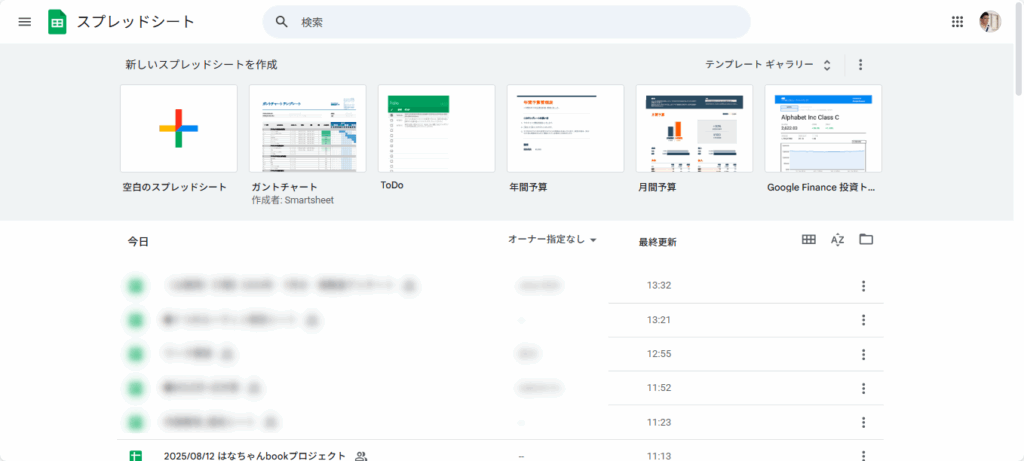
1-2. 新しいスプレッドシートを作る
画面左上の「+ 新規」ボタン(青い背景に白いプラス記号)をクリック。新しい表が開きます。
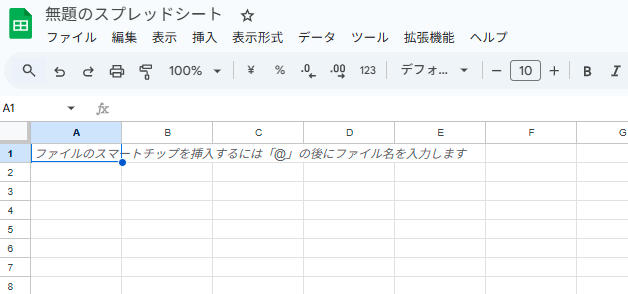
画面左上の「無題のスプレッドシート」という文字をクリックし、名前を「Dropboxファイル一覧」に変更。Enterキーを押して保存。
1-3. 表のヘッダーを作る
スプレッドシートの1行目に、以下の文字を入力します。セルをクリックして直接入力してください:
A1(1行目の1列目)に「ファイル名」と入力。
B1(1行目の2列目)に「ファイルパス」と入力。
C1(1行目の3列目)に「アップロード日」と入力。
D1(1行目の4列目)に「ファイルサイズ」と入力。
E1(1行目の5列目)に「ファイルID」と入力。
F1(1行目の6列目)に「拡張子」と入力。
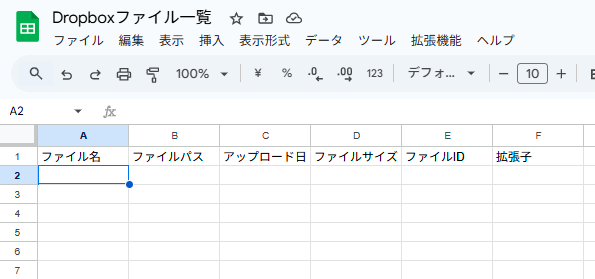
1-4. スプレッドシートのIDをメモする:
ブラウザのアドレスバーを見ると、URLが以下のような形式になっています:
https://docs.google.com/spreadsheets/d/長い文字列/edit
「長い文字列」(例: 1a2b3c4d5e6f7g8h9i0jのような英数字)の部分がスプレッドシートのIDです。
1-5. この「長い文字列」をコピーします:
アドレスバーをクリックして、URL全体を選択(青く反転)。
右クリックして「コピー」を選択、またはCtrl+C(MacならCommand+C)を押す。
パソコンの「メモ帳」(Windowsならスタートメニューで「メモ帳」と検索)を開き、URLを貼り付けて(右クリック > 貼り付け、またはCtrl+V)、以下のようにメモ:
スプレッドシートID: 1a2b3c4d5e6f7g8h9i0j(例)
メモ帳を保存(例: 「Dropbox設定.txt」)しておくと後で便利です。
1-6. シート名を確認:
スプレッドシートの左下に「Sheet1」というタブがあることを確認。これはデフォルトのシート名です。
もし「Sheet1」以外の名前(例: 「DropboxFiles」)に変更したい場合、左下のタブを右クリック > 「名前の変更」で変更可能。後でスクリプトに合わせるので、変更した場合はその名前をメモしてください。
🔹Step 2:Dropboxのアクセストークンを取得する
Dropboxのファイル情報にアクセスするには、特別な「鍵」(アクセストークン)が必要です。以下の手順で取得します。
2-1. Dropboxの開発者ページにアクセス:
ブラウザで以下のURLをコピー&ペーストしてEnter:
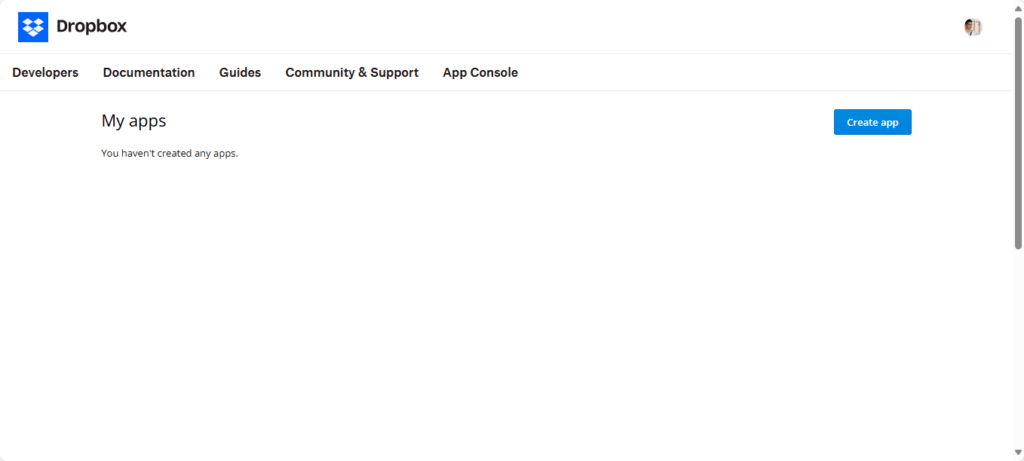
Dropboxにログインしていない場合、普段使っているDropboxのメールアドレスとパスワードでログイン。
2-2. 新しいアプリを作る:
ページ右上の「Create app」ボタン(青いボタン)をクリック。
画面が切り替わり、3つの選択肢が表示されます。以下を順番に選んでください:
1. Choose an API: 「Scoped access」をクリック(デフォルトで選択済み)。
2. Choose the type of access: 「Full Dropbox」をクリック(すべてのファイルにアクセスするため)。
3. Name your app: 任意の名前を入力(例: 「MyApp20250816」)。日本語は避け、半角英数字で入力。
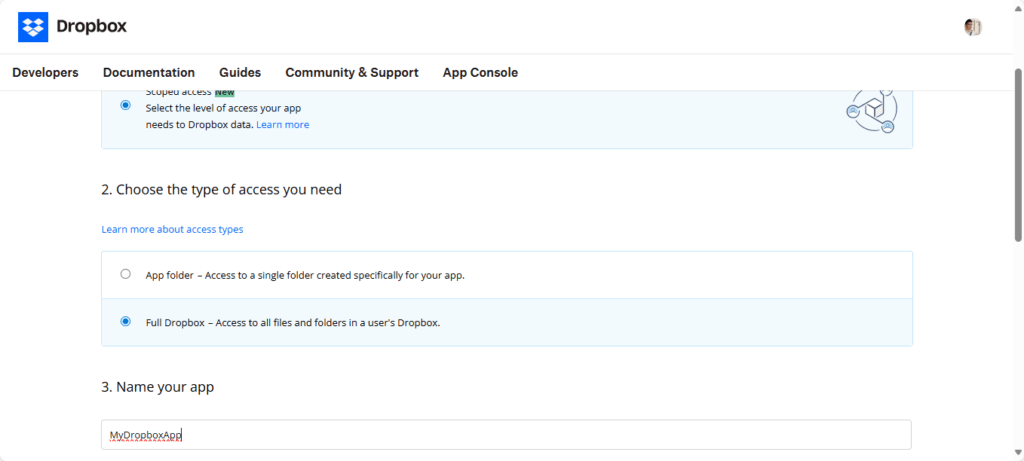
すべて選んだら、画面下の「Create app」ボタンをクリック。
権限を設定:
アプリ作成後、画面がアプリの設定ページに切り替わります。
上部にタブが並んでいます(「Settings」「Permissions」など)。「Permissions」タブをクリック。
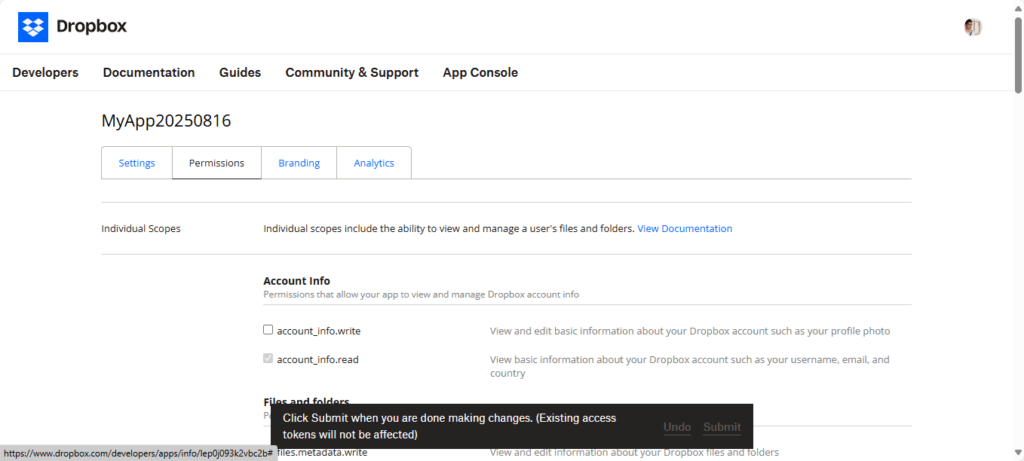
「Permissions」ページで、「files.metadata.read」という項目にチェックを入れる(スクロールして探してください)。
チェックしたら、画面下の「Submit」ボタンをクリックして保存。
アクセストークンを取得:
「Settings」タブに戻る(上部のタブをクリック)。
「OAuth 2」セクションを探し、その中の「Generate access token」ボタンをクリック。
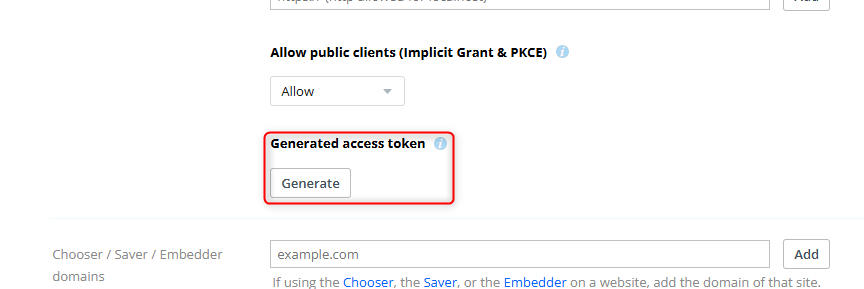
長い文字列(例: sl.B123xyz…)が表示されます。これがアクセストークンです。
2-3. この文字列をコピー
文字列全体をクリックして選択(青く反転)。
右クリック > 「コピー」、またはCtrl+C。
メモ帳に貼り付け(右クリック > 貼り付け、またはCtrl+V):
メモ帳を保存。
超重要: このアクセストークンは他人に見せないでください。パスワードと同じくらい大切です。
注意: このアクセストークンは約4時間で使えなくなります。後でエラーが出たら、このStepを繰り返して新しいトークンを取得します。
🔹Step 3:Google Apps Scriptにコードを入れる
ここでは、Dropboxの情報をスプレッドシートに書き込む「プログラム」を設定します。難しい言葉は出てきませんが、コピー&ペーストが中心です。
3-1. Apps Scriptを開く
Step1で作ったスプレッドシートを開きます。
画面上部のメニューから「拡張機能」をクリック。
メニューの中の「Apps Script」をクリック。
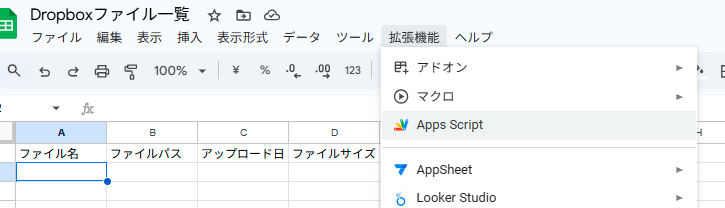
新しいウィンドウが開き、コードを書く画面が表示されます。左側に「プロジェクト名(例: 無題のプロジェクト)」、右側に白い入力エリアがあります。
3-2. デフォルトのコードを削除:
右側の入力エリアに、デフォルトで以下のようなコードが書かれています。
javascriptfunction myFunction() {
}このコードを以下のやり方ですべて削除する
入力エリアをクリックし、Ctrl+A(MacならCommand+A)で全選択。
Deleteキーを押して削除。
3-3. 新しいコードをコピー&ペースト
以下のコードをコピー(全文を選択し、右クリック > コピー、またはCtrl+C):
Apps Scriptの入力エリアに貼り付け:
右クリック > 「貼り付け」、またはCtrl+V。
// Dropboxのアクセストークン
const ACCESS_TOKEN = 'ここにアクセストークンを貼り付け';
// スプレッドシートのID
const SPREADSHEET_ID = 'ここにスプレッドシートIDを貼り付け';
// シート名
const SHEET_NAME = 'Sheet1';
function listDropboxFiles() {
let allFiles = [];
let cursor = null;
do {
const url = cursor ? 'https://api.dropboxapi.com/2/files/list_folder/continue' : 'https://api.dropboxapi.com/2/files/list_folder';
const payload = cursor ? { cursor: cursor } : { path: '', recursive: true, limit: 1000 };
const response = UrlFetchApp.fetch(url, {
method: 'post',
headers: {
'Authorization': 'Bearer ' + ACCESS_TOKEN,
'Content-Type': 'application/json'
},
payload: JSON.stringify(payload),
muteHttpExceptions: true
});
if (response.getResponseCode() !== 200) {
Logger.log('エラー: ' + response.getContentText());
return;
}
const data = JSON.parse(response.getContentText());
const files = data.entries.filter(entry => entry['.tag'] === 'file');
files.forEach(file => {
const extension = file.name.split('.').pop() || '';
allFiles.push([
file.name,
file.path_display,
file.server_modified,
file.size,
file.id,
extension
]);
});
cursor = data.has_more ? data.cursor : null;
} while (cursor);
const sheet = SpreadsheetApp.openById(SPREADSHEET_ID).getSheetByName(SHEET_NAME);
sheet.getRange(2, 1, allFiles.length, 6).setValues(allFiles);
}
コードを修正:
アクセストークンを入力:
コードの2行目にある:
javascriptconst ACCESS_TOKEN = 'ここにアクセストークンを貼り付け';‘ここにアクセストークンを貼り付け’の部分を、Step2でメモしたアクセストークン(例: sl.B123xyz…)に置き換えます。
例:javascriptconst ACCESS_TOKEN = 'sl.B123xyz...';シングルクォート(’)で囲むのを忘れないでください。
スプレッドシートIDを入力:
コードの5行目にある:
javascriptconst SPREADSHEET_ID = 'ここにスプレッドシートIDを貼り付け';※ここにスプレッドシートIDを貼り付け’の部分を、Step1でメモしたスプレッドシートID(例: 1a2b3c4d5e6f7g8h9i0j)に置き換えます。
例:javascriptconst SPREADSHEET_ID = '1a2b3c4d5e6f7g8h9i0j';※シングルクォート(’)で囲みます。
シート名を確認:
コードの8行目:
javascriptconst SHEET_NAME = 'Sheet1';Step1でシート名を「Sheet1」のままにした場合、そのままでOK。
もしシート名を変更した(例: 「DropboxFiles」)場合、’Sheet1’を変更した名前にしてください。
例:javascriptconst SHEET_NAME = 'DropboxFiles';コードを保存:
Apps Script画面の左上にある「保存」アイコン(フロッピーディスクの形)をクリック。
「プロジェクト名」を聞かれたら、「DropboxSync」などわかりやすい名前を入力し、「OK」をクリック。
🔹Step 4:プログラムを実行する
4-1. プログラムを選択
Apps Script画面の上部に、ドロップダウンメニュー(「myFunction」などと書いてある)があります。
ドロップダウンをクリックし、「listDropboxFiles」を選択。

4-2. 実行する
画面上部の「実行」ボタン(三角形の再生マーク)をクリック。
初回実行時、Googleから「権限の確認」が求められます。
4-3. 権限を承認
「承認が必要です」というポップアップが表示されます。
「権限を確認」をクリック。
Googleアカウントを選択(すでにログインしているアカウントでOK)。
「このアプリはGoogleで検証されていません」という警告が出ます:
「詳細」リンク(小さい文字)をクリック。
「DropboxSync(安全ではないページ)に移動」をクリック。
「許可」ボタンをクリックして、Googleスプレッドシートへのアクセスを許可。
承認が終わると、プログラムが実行されます。
結果を確認:
スプレッドシートに戻り、2行目以降にデータが書き込まれているか確認:
ファイル名(例: photo.jpg)
ファイルパス(例: /Photos/photo.jpg)
アップロード日(例: 2025-08-01T12:00:00Z)
ファイルサイズ(例: 1024000)
ファイルID(例: id:abc123)
拡張子(例: jpg)
データが表示されていれば成功です!
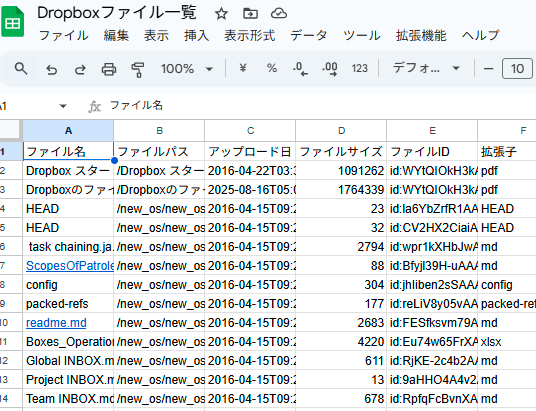
権限の承認は初回実行時のみ必要です。
よくある質問
- アクセストークンを忘れてしまった場合、どうすればいいですか?
-
Dropboxの開発者コンソール(https://www.dropbox.com/developers/apps)にログインし、アプリの「Settings」タブから「Generate access token」を再度クリックして新しいトークンを取得してください。
- ファイル数が多くてエラーが出るのはなぜですか?
-
Dropbox APIには処理制限があるため、ファイルが多い場合は「limit」値を減らす(例: 500に設定)か、フォルダを小分けにして実行してみてください。
- 自動更新を設定したいけど、方法がわからないです。
-
Google Apps Scriptの「トリガー」設定から「listDropboxFiles」を選択し、時間駆動型(例: 毎日朝8時)に設定すれば自動実行が可能です。初回は権限承認が必要です。
なかなかうまくいかないときは?
プログラミングが未経験の方にとっては少しハードルが高く「諦めるしかない⋯」と挫折するきっかけを生みかねません。
「社内で自動化したは良いものの、自分がやめたら引き継ぐ人がいない⋯」
「一つ自動化したら、他部署からも自動化を依頼されて自分の仕事が進まない⋯」
と不安な方もいますよね。
そこで、おすすめしたいのが「ジドウカ」です。
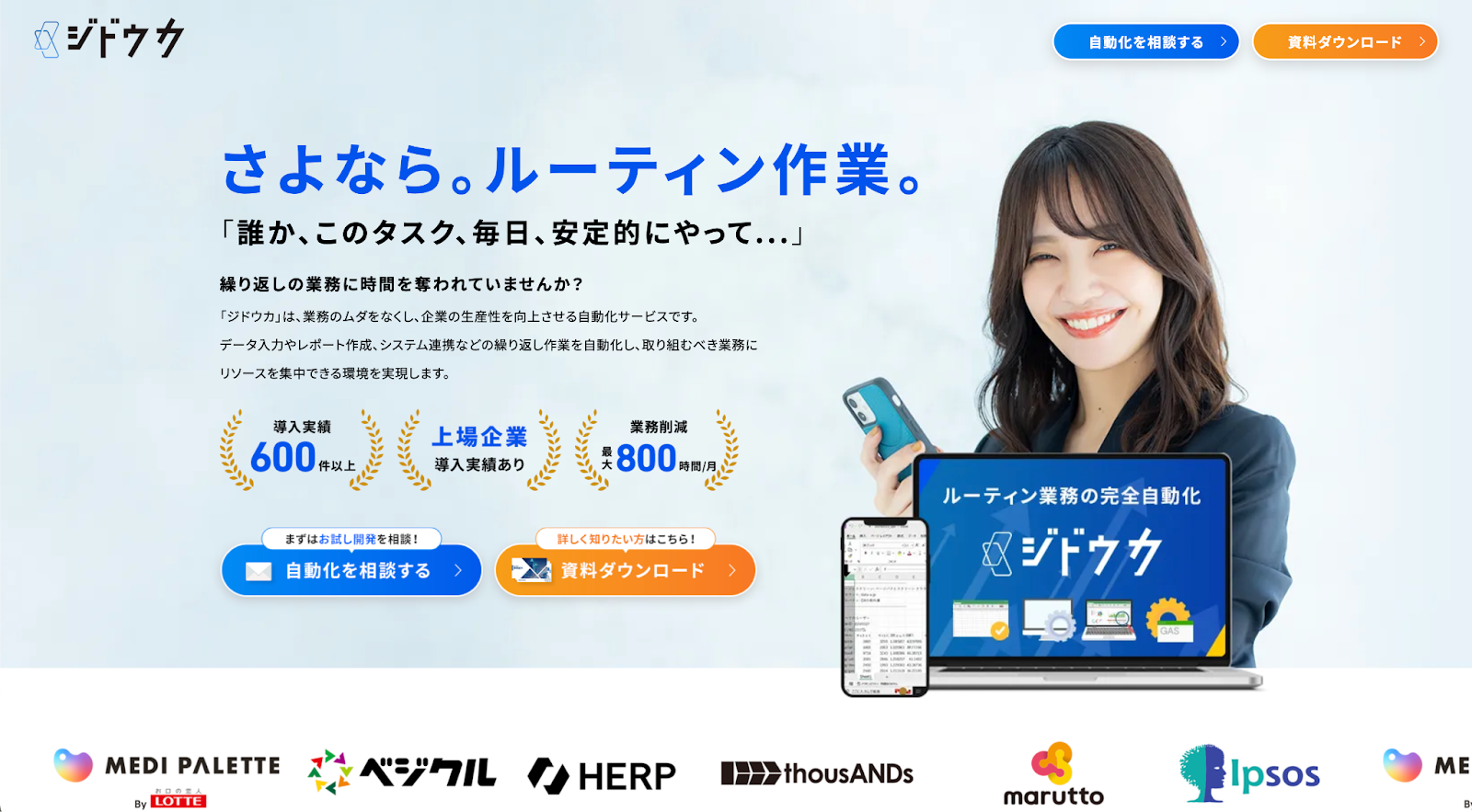
ジドウカは、これまで合計800タスク以上の業務の自動化をしてきた実績のある法人専用の自動化サービスです。
業務の一部を“タスク単位”で自動化し、【月額1万円から】安定運用できるサブスクリプション型のサービスです。 タスクを外注するため手離れもよく、技術のことが分からなくても、「こういう作業をラクにしたい」と伝えるだけで自動化することが可能です。
「わたしが自動化したい内容って自動化できるんだろうか⋯」という方には、少額・短期間での「お試し開発」があるので、お気軽にご活用ください。
まとめ
本記事で紹介した方法は、Dropboxのファイル情報をGoogleスプレッドシートに自動転記する強力なソリューションを提供します。初期設定には多少の学習コストがかかりますが、一度確立すれば時間と労力を大幅に節約し、業務効率が飛躍的に向上します。アクセストークンの管理やAPI制限に注意しながら、チームや個人ニーズに合わせてカスタマイズを楽しんでください。自動化の第一歩として、ぜひ試してみて、その効果を実感してください!
自社で自動化する際によくある失敗ランキング
 自動化ツールを導入すれば業務が自動化され、効率が劇的に向上する——。
そう考えている企業は多いですが、実際には多くの企業が自動化ツールを十分に活用できていません。
有名な自動化ツールであるRPAを例にあげても、導入した企業の実態は理想と大きく異なった結果となっています。
自動化ツールを導入すれば業務が自動化され、効率が劇的に向上する——。
そう考えている企業は多いですが、実際には多くの企業が自動化ツールを十分に活用できていません。
有名な自動化ツールであるRPAを例にあげても、導入した企業の実態は理想と大きく異なった結果となっています。
RPA導入企業の約60%が「あまり活用できていない」と回答
 多くの企業がRPAを導入しているにも関わらず、約60%の企業が「期待したほど活用できていない」と感じているというデータです。これは、「導入しただけでは、業務改善につながらない」という現実を示しています。
多くの企業がRPAを導入しているにも関わらず、約60%の企業が「期待したほど活用できていない」と感じているというデータです。これは、「導入しただけでは、業務改善につながらない」という現実を示しています。
RPAの効果を実感できない要因は『RPA開発が進んでいない』
 「RPAの効果を実感できていない」と回答した企業の多くが、その理由として「RPA開発が進んでいない」「他業務・他部署への展開ができていない」ことを挙げています。
「〇〇業務はツールを導入すればすぐにラクになるはず」と思って、自社で自動化に挑戦した方も多いのではないでしょうか?しかし私たちには、こんな“あるあるの失敗談”がよく届きます。
「RPAの効果を実感できていない」と回答した企業の多くが、その理由として「RPA開発が進んでいない」「他業務・他部署への展開ができていない」ことを挙げています。
「〇〇業務はツールを導入すればすぐにラクになるはず」と思って、自社で自動化に挑戦した方も多いのではないでしょうか?しかし私たちには、こんな“あるあるの失敗談”がよく届きます。
🥇 第1位:初期設定でつまずき、結局断念…
思っていたより設定が複雑で、ツールの仕様を理解する前に挫折してしまうケース。 特にRPAツールやノーコードツールは、「慣れるまでが大変」という声が多いです。🥈 第2位:担当者が辞めて、運用不能に…
担当者が社内で唯一のキーマンだった場合、その人がいなくなると全て止まってしまうという問題が発生します。 しかも、「誰も中身が分からないから触れない」という状況になりがち。🥉 第3位:不具合や修正対応に時間がかかる…
自動化が止まったとき、「誰が見ればいいのか分からない」「ベンダーに相談するのも手間」という理由で、対応が後手に。 気づけばその対応に何時間も時間を取られ、本業に集中できなくなってしまうことも…。 実はよくある…自社で自動化に挑戦したときの“落とし穴” 共通するのは「すべて自社で完結しようとした」こと。 このようなケースに共通するのが、「最初から最後まで、すべて自社で完結しようとした」点です。 最初はうまくいっても、長期的に安定した自動化運用には、継続的な保守や柔軟な調整が不可欠です。安定的に自動化したいならジドウカがおすすめ
 「ツールを入れただけ」では業務はラクになりません 「業務をラクにする自動化」のためには、設定・運用・トラブル対応まで含めてプロに任せるのが最も確実です。
「ツールを入れただけ」では業務はラクになりません 「業務をラクにする自動化」のためには、設定・運用・トラブル対応まで含めてプロに任せるのが最も確実です。
ジドウカとは?
業務の一部を“タスク単位”で自動化し、月額で安定運用できるサブスクリプション型のサービスです。 技術のことが分からなくても、「こういう作業をラクにしたい」と伝えるだけでOK。ジドウカでできること(業務例)
・定期レポートの自動作成とSlack送信 ・受注データのExcel整形とkintone登録 ・競合サイトの自動モニタリングとアラート通知 ・営業リストの自動生成とCRMへの投入 などジドウカが選ばれる理由
弊社の自動化サービス「ジドウカ」は、1社1社、1タスク1タスクに合わせて完全オーダーメイドで開発するサービス担っています。- ヒアリングから開発・運用まで丸ごとサポート
- トラブル発生時には即時対応
- 月額料金内で自由に修正をご依頼可能



